- 公開日:
- 更新日:
Google アカウントで二段階認証ができない場合
みなさんは、Google アカウントの二段階認証ができずに困ったことはありますか?
Google アカウントの二段階認証は、セキュリティを強固にするために非常に大切な設定ですが、時にうまく認証ができないということがあります。
特に、急いでGoogle アカウントにログインしたい場面においては、本当に困りますよね。
こちらの記事では、二段階認証ができない場合の対処法を詳しくご紹介します。ぜひ参考にしてみてください。
Google アカウントで二段階認証ができない
二段階認証は、Googleから設定を推奨しているものでもあるので、設定ができないということは何らかのトラブルが発生しています。
二段階認証が原因でアカウントへのログインができない場合と、二段階認証の設定自体ができないというそれぞれのトラブルごとに、対処法を紹介します。
ご自身が見舞われているトラブルに合う方の項目を、ご覧ください。
ログインできない場合
二段階認証が原因で、Google アカウントへのログインができないという場合の多くは、確認コードが届かないというトラブルが発生します。
確認コードが届かない場合は、まずは以下の項目について状態を確認してみてください。
- 確認コードを受け取るデバイスの電波状況の確認
- SMSの受信設定の確認
- メールアドレスの迷惑メールフォルダの確認
上記の確認を行った上で、二段階認証ができるように登録していた電話番号、メールアドレスに届かない場合は、Google アカウントの復元操作を行いましょう。
以下のリンクの記事に二段階認証が原因でアカウントへのログインができない場合の対処法として、復元の手順や問い合わせ先、二段階認証の設定自体ができない場合の対処法など、詳しく掲載しているのでぜひ参考にしてみてください。
二段階認証が設定できない場合
Google アカウントの二段階認証が設定できないという場合、設定のための確認コードを受け取るデバイスの電場状況が影響している可能性があります。
二段階認証を設定する方法として、メールアドレス、電話番号を設定する方法がありますが、どれも電波状況が不安定だと設定用の確認コードを受け取ることができず、その先の設定に進めません。
また、電波状況に問題がない場合は、確認コードを受け取るデバイスのOSのバージョンが古いことが考えられます。
最新バージョンへのアップデート方法を、iPhone、Androidそれぞれのスクリーンショットを交えて紹介します。ぜひ参考にしてみてください。
iPhoneのOSをアップデートする
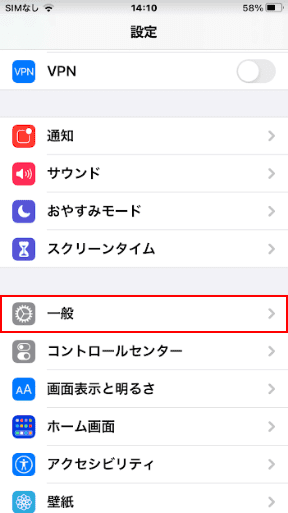
「設定」アプリを開き、「一般」を選択します。
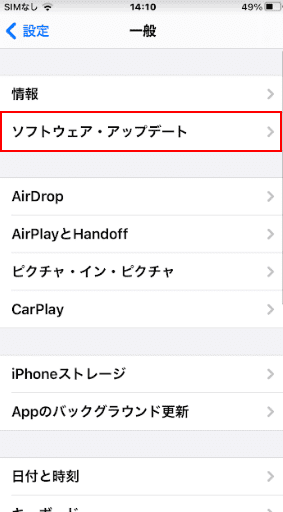
「ソフトウェア・アップデート」を選択します。
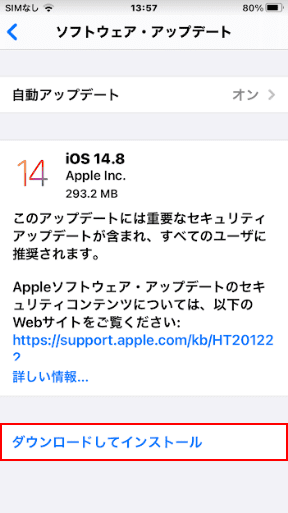
「ダウンロードしてインストール」をタップし、アップデートを行った後に、再度、Google アカウントの二段階認証を行ってみてください。
AndroidのOSをアップデートする

ホーム画面から「設定」アプリを起動します。
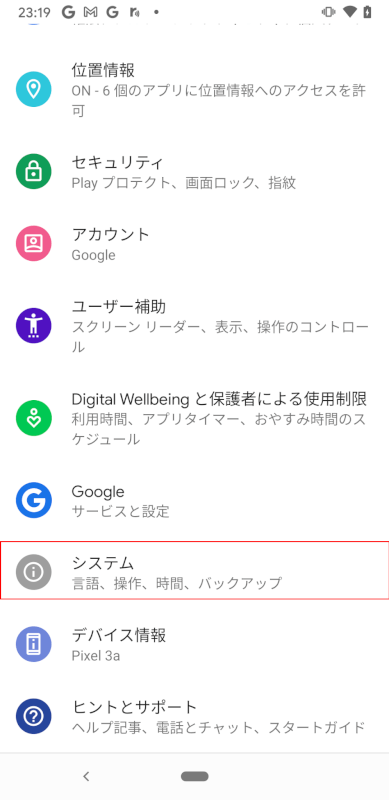
表示される設定の一覧から、「システム」を選択します。
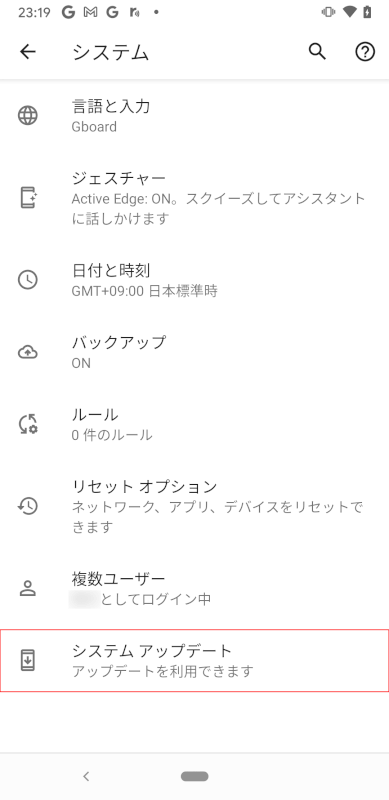
表示される一覧から、「システムアップデート」を選択します。
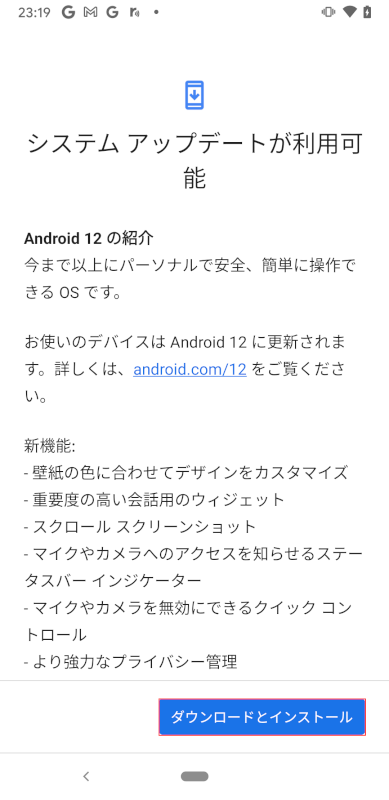
システムアップデートの説明画面が表示されるので、「ダウンロードとインストール」ボタンをタップします。これでOSのアップデートが始まります。
アップデートを行った後に、再度、Google アカウントの二段階認証を行ってみてください。